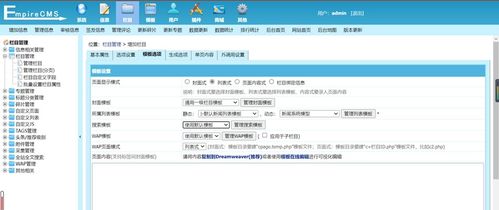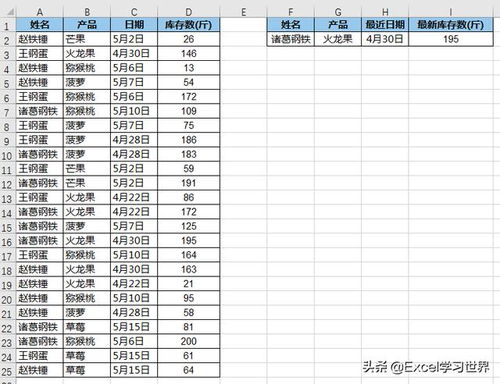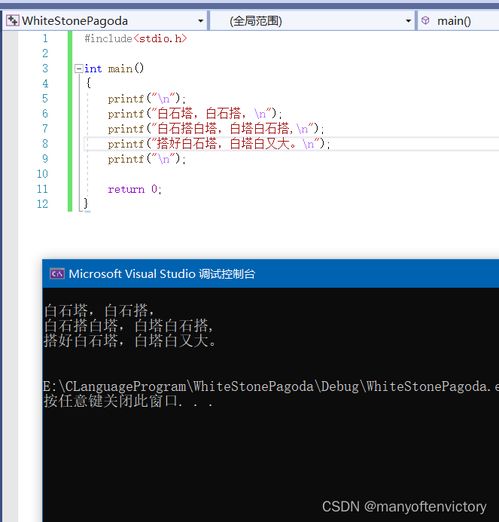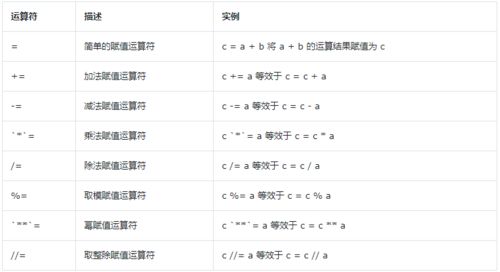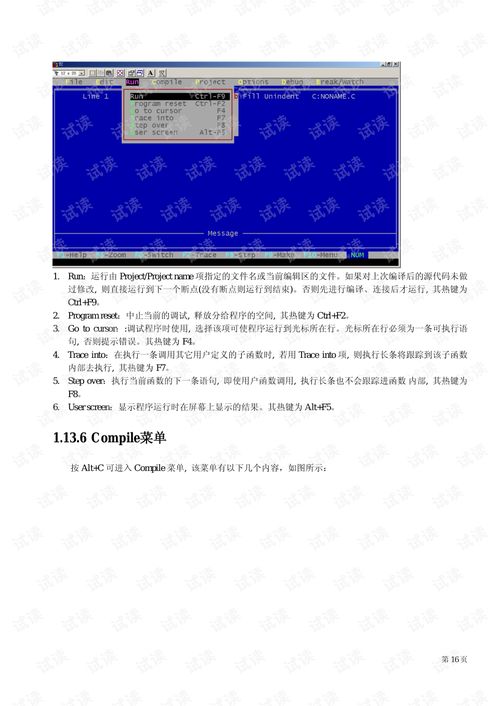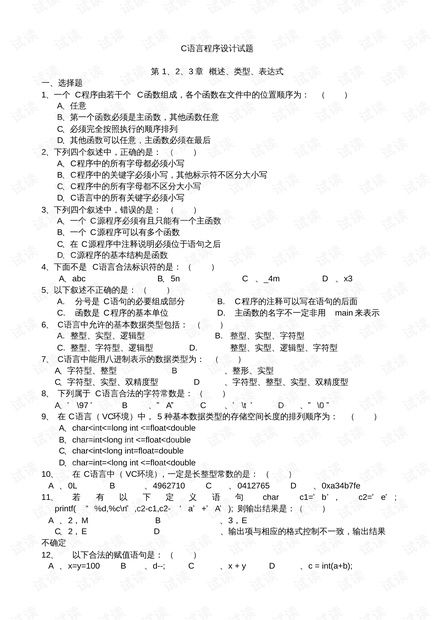vlookup纵向和横向两个条件匹配:Excel VLOOKUP函数的高级应用,如何实现纵向和横向两个条件匹配
在Excel的数据处理中,VLOOKUP函数是最常用的查找函数之一,它可以帮助我们在一个表格中根据某个条件快速匹配数据,当需要根据两个条件(一个纵向、一个横向)进行匹配时,普通的VLOOKUP函数可能无法直接满足需求,本文将详细介绍如何通过多种方法实现VLOOKUP的多条件匹配,帮助你在实际工作中更高效地处理数据。
VLOOKUP函数的基本用法回顾
VLOOKUP函数的基本语法如下:
=VLOOKUP(查找值, 查找范围, 返回列号, [匹配方式])
- 查找值:要查找的值。
- 查找范围:包含查找值的列和结果列的区域。
- 返回列号:在查找范围中,结果所在的列号。
- 匹配方式:可选参数,
FALSE表示精确匹配,TRUE表示近似匹配。
如果我们有一个员工信息表,想要根据员工ID查找对应的姓名,可以使用以下公式:
=VLOOKUP(E2, A:B, 2, FALSE)
多条件匹配的需求
在实际工作中,我们常常需要根据多个条件来匹配数据。
- 根据部门(纵向)和日期(横向)查找对应的销售额。
- 根据产品名称(纵向)和地区(横向)查找对应的销量。
这种情况下,普通的VLOOKUP函数无法直接实现,因为它的查找范围是固定的,且只能根据一个条件进行匹配。
实现多条件匹配的几种方法
以下是几种常用的实现VLOOKUP多条件匹配的方法:
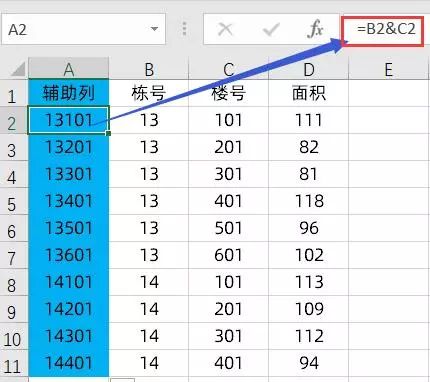
方法1:使用辅助列
这是最简单直观的方法,通过创建一个辅助列,将两个条件合并成一个唯一标识,然后使用VLOOKUP进行匹配。
步骤:
- 在数据表中新增一列,命名为“辅助列”。
- 在辅助列中使用公式将两个条件合并,
=A2&B2
其中A列是纵向条件(如部门),B列是横向条件(如日期)。
- 使用VLOOKUP根据辅助列的值进行匹配。
示例公式:
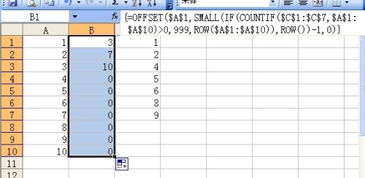
=VLOOKUP(E2&F2, A:B, 3, FALSE)
方法2:使用INDEX+MATCH+IF组合
这种方法不需要辅助列,而是通过嵌套函数实现多条件匹配。
步骤:
- 使用MATCH函数查找第一个条件的位置。
- 使用INDEX函数返回指定行的数据。
- 使用IF函数或数组公式处理第二个条件。
示例公式(数组公式,按Ctrl+Shift+Enter):
=INDEX(C:C, MATCH(1, (A:A=G2)*(B:B=H2), 0))
A:A=G2:纵向条件。B:B=H2:横向条件。(A:A=G2)*(B:B=H2):两个条件同时满足时返回1,否则返回0。MATCH(1, ..., 0):查找值为1的位置,即两个条件都满足的行。
方法3:使用SUMPRODUCT函数
SUMPRODUCT函数可以对多个条件进行求和,但也可以用于查找匹配值。

示例公式:
=SUMPRODUCT((A:A=G2)*(B:B=H2)*C:C)
这个公式会返回两个条件都满足的单元格在C列中的值,如果只有一个匹配值,结果就是该值;如果有多个匹配值,结果会是它们的和。
方法4:使用XLOOKUP函数(Excel 365或2021版本)
如果你使用的是较新版本的Excel,可以使用XLOOKUP函数,它支持多条件匹配。
示例公式:
=XLOOKUP(1, (A:A=G2)*(B:B=H2), C:C)
这个公式与INDEX+MATCH+IF的思路类似,但更加简洁。
- 辅助列法:简单直观,适合不熟悉高级函数的用户。
- INDEX+MATCH+IF:灵活强大,适合处理复杂条件。
- SUMPRODUCT:适合需要对多个条件进行求和的场景。
- XLOOKUP:新版本Excel的利器,简洁高效。
根据你的Excel版本和具体需求,选择合适的方法可以大大提高工作效率,掌握这些技巧,你将能够轻松应对各种多条件匹配的场景!
希望这篇文章能帮助你更好地理解和应用VLOOKUP函数的多条件匹配功能!
相关文章:
文章已关闭评论!